-
Exploration de l'espace de travail XenCenter
-
Le volet de navigation
-
-
-
Configuration des machines virtuelles
-
Gestion des machines virtuelles
-
Importation et exportation de machines virtuelles
-
Instantanés de machine virtuelle
-
Présentation de l’équilibrage de la charge de travail
-
Utilisation des rapports d’équilibrage de la charge de travail
-
Modification des paramètres d’équilibrage de la charge de travail
-
Dépannage de l'équilibrage de la charge de travail
-
Problèmes de saisie des informations d'identification d'équilibrage de la charge de travail
-
Problèmes de démarrage de l’équilibrage de la charge de travail
-
Problèmes avec les certificats d'équilibrage de la charge de travail
-
Problèmes liés au changement des serveurs d'équilibrage de la charge de travail
-
This content has been machine translated dynamically.
Dieser Inhalt ist eine maschinelle Übersetzung, die dynamisch erstellt wurde. (Haftungsausschluss)
Cet article a été traduit automatiquement de manière dynamique. (Clause de non responsabilité)
Este artículo lo ha traducido una máquina de forma dinámica. (Aviso legal)
此内容已经过机器动态翻译。 放弃
このコンテンツは動的に機械翻訳されています。免責事項
이 콘텐츠는 동적으로 기계 번역되었습니다. 책임 부인
Este texto foi traduzido automaticamente. (Aviso legal)
Questo contenuto è stato tradotto dinamicamente con traduzione automatica.(Esclusione di responsabilità))
This article has been machine translated.
Dieser Artikel wurde maschinell übersetzt. (Haftungsausschluss)
Ce article a été traduit automatiquement. (Clause de non responsabilité)
Este artículo ha sido traducido automáticamente. (Aviso legal)
この記事は機械翻訳されています.免責事項
이 기사는 기계 번역되었습니다.책임 부인
Este artigo foi traduzido automaticamente.(Aviso legal)
这篇文章已经过机器翻译.放弃
Questo articolo è stato tradotto automaticamente.(Esclusione di responsabilità))
Translation failed!
Le Navigation Vitre
Le XenCenter Navigation Le volet propose diverses options pour afficher et accéder aux ressources gérées. Les boutons de navigation suivants permettent d’afficher et de gérer rapidement vos ressources :
- Infrastructure
- Objets
- Vues des organisations
- Recherches sauvegardées
- Notifications
Les sections suivantes donnent un aperçu des boutons de la Navigation vitre:
Infrastructure
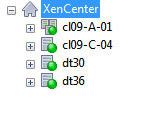
Il s’agit de la vue par défaut. Le Infrastructure View affiche une arborescence des ressources en fonction de leur emplacement physique. Il fournit une liste de serveurs, de machines virtuelles, de modèles et de ressources de stockage par pool ou serveur auquel ils appartiennent.
Objets
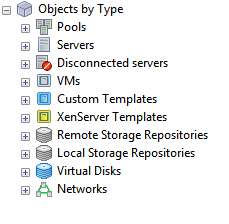
Choisir Objets pour afficher la liste des ressources par catégories telles que les pools, les serveurs, les machines virtuelles. Développez les nœuds pour afficher les éléments de chaque catégorie.
Vues de l’organisation
XenCenter vous permet de regrouper les ressources pour faciliter la gestion. Par défaut, XenCenter fournit les types de vues d’organisation suivants :
- Objets par dossier
- Objets par balise
- Objets par champ personnalisé
- vApps
- Groupes de machines virtuelles (XenServer 8.4 et versions ultérieures)
Objets par dossier
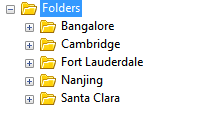
Sélectionnez cette option pour afficher vos ressources par dossiers. Vous pouvez créer des dossiers pour regrouper vos ressources par emplacement, fonction, type de ressource, etc
Remarque :
L’organisation des ressources dans un dossier est conceptuelle et non physique. Les ressources sont notez qu’elles sont physiquement déplacées vers un dossier si vous choisissez de les regrouper par dossiers.
Pour plus d’informations sur la création et la gestion de dossiers pour organiser vos ressources, consultez Utilisation des dossiers.
Objets par balise
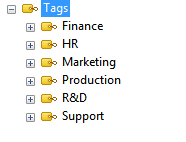
Sélectionnez cette option pour afficher vos ressources en fonction des balises que vous avez définies précédemment. Les balises sont des étiquettes que vous spécifiez pour afficher les ressources en fonction des critères que vous définissez. Une seule ressource peut contenir plusieurs balises. Par exemple, un serveur avec la balise ‘Production’ peut également être balisé comme ‘R&D’.
Pour plus d’informations sur la création et la gestion des balises dans XenCenter, consultez Utilisation des balises.
Objets par champ personnalisé
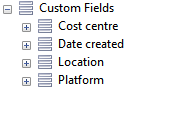
Sélectionnez cette option pour afficher vos ressources en fonction des champs personnalisés que vous avez définis précédemment. XenCenter vous permet d’ajouter des champs personnalisés à vos ressources et de fournir une valeur pour gérer efficacement vos ressources. Il vous suffit d’ajouter un champ personnalisé à un serveur, à une machine virtuelle ou à toute autre ressource du pool, puis de lui attribuer une valeur. Vous pouvez ensuite utiliser des valeurs de champ personnalisées lors de la création de requêtes de recherche.
Pour plus d’informations sur la création et l’utilisation de champs personnalisés, consultez Utilisation des champs personnalisés.
vApps
Sélectionnez cette option pour afficher vos machines virtuelles en fonction des vApps auxquelles elles appartiennent. Un vApp est un groupe d’une ou plusieurs machines virtuelles qui peuvent être gérées comme une seule entité. Pour plus d’informations sur les vApps, reportez-vous à la section Gestion des vApps.
Groupes de machines virtuelles
Sélectionnez cette option pour afficher vos machines virtuelles en fonction du groupe de machines virtuelles auquel elles appartiennent. Un groupe de machines virtuelles est un ensemble d’une ou plusieurs machines virtuelles dont le comportement de placement est défini par les règles du groupe. Pour plus d’informations, consultez Gérer les groupes de machines virtuelles.
Recherches sauvegardées
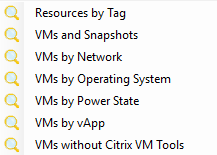
Cliquez sur ce bouton et sélectionnez une option dans la liste pour afficher les ressources qui correspondent aux critères de recherche. Par défaut, XenCenter inclut quelques recherches enregistrées qui vous permettent d’effectuer des recherches dans vos ressources. Vous pouvez créer et ajouter votre propre requête à cette liste à tout moment.
Pour plus d’informations sur la fonctionnalité de recherche dans XenCenter, consultez Recherche de ressources.
Notifications
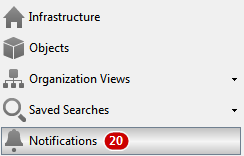
Cliquez sur ce bouton pour accéder à l’icône Notifications Vue. Le Notifications View permet aux utilisateurs de voir toutes les notifications dans un emplacement centralisé et d’effectuer des actions spécifiques pour y répondre. Il contient les alertes, les mises à jour et la vue Événements.
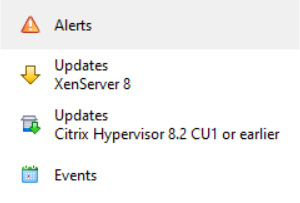
Alertes
Le Alertes affiche la liste des alertes système générées par XenCenter. Vous pouvez filtrer les alertes selon différentes options et prendre des mesures spécifiques pour traiter les alertes. Pour plus d’informations, consultez Alertes XenCenter.
Mises à jour
XenCenter émet des notifications sur les mises à jour disponibles pour vos hôtes et pools sous le Mises à jour Onglets. Les onglets Mises à jour sont divisés en mises à jour XenServer 8.4 et mises à jour Citrix Hypervisor. Pour plus d’informations, consultez Mettre à jour vos hôtes XenServer ou Mettre à jour vos hôtes Citrix Hypervisor.
Événements
Sélectionnez cette option pour afficher un résumé de tous les événements de votre session XenCenter actuelle. Pour plus d’informations, consultez Journal des événements XenCenter.
Partager
Partager
Dans cet article
This Preview product documentation is Cloud Software Group Confidential.
You agree to hold this documentation confidential pursuant to the terms of your Cloud Software Group Beta/Tech Preview Agreement.
The development, release and timing of any features or functionality described in the Preview documentation remains at our sole discretion and are subject to change without notice or consultation.
The documentation is for informational purposes only and is not a commitment, promise or legal obligation to deliver any material, code or functionality and should not be relied upon in making Cloud Software Group product purchase decisions.
If you do not agree, select I DO NOT AGREE to exit.